Sporočilo »Ne morem narediti posnetka zaslona zaradi varnostne politike« v Androidu

Ugotovite, zakaj prejmete sporočilo Ne morem narediti posnetka zaslona zaradi varnostnega pravilnika, in prejmite rešitve za to težavo.
Posnetek zaslona v napravi Android se lahko razlikuje glede na model, ki ga uporabljate. Vaša izbira je, če posnamete posnetke zaslona z uporabo aplikacije ali kombinacije gumbov drugega proizvajalca.
Pri Android Pie sta pri snemanju posnetkov zaslona dve možnosti. Obstajata tradicionalni in nov način, ki ga boste našli samo v Android Pie.
Nič presenetljivega, ko posnamete posnetek zaslona na staromoden način v Android Pie. Gumbi, ki jih boste morali pritisniti, sta gumb za zmanjšanje glasnosti in gumb za vklop. Prepričajte se, da pritisnete ta dva gumba hkrati. Če je bil posnetek zaslona pravilno narejen, bi videli predogled posnetka zaslona v majhnem krogu z možnostmi urejanja.
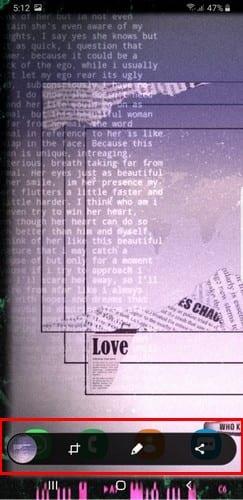
Z novo metodo posnetka zaslona Pie boste morali pritisniti samo en gumb: gumb za vklop. Ko dolgo pritisnete gumb za vklop, bi morali videti možnost, da naredite posnetek zaslona. Izberite ga in posnetek zaslona naj bo posnet.
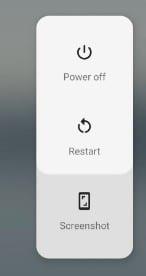
Če želite samo nekaj osnovnega urejanja posnetka zaslona, vam za to ni treba namestiti aplikacije drugega proizvajalca. Ko naredite posnetek zaslona, boste videli možnosti za skupno rabo, urejanje ali brisanje.
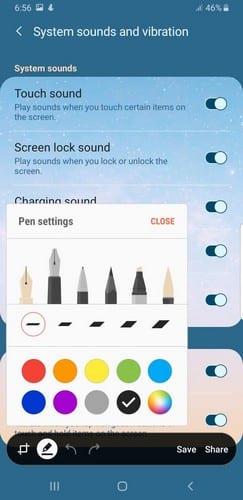
Dotaknite se možnosti urejanja, če želite obrezati ali narisati posnetek zaslona. Če želite posnetek zaslona obrezati, povlecite vogale ročaja, tako da je v njem samo želeni del slike.
Možno je tudi risati na vaš posnetek zaslona. Izbirate lahko med različnimi vrstami pisal. Obstaja pet možnosti, ko gre za to, kako debelo želite, da je pero. Svojemu posnetku zaslona dodajte nekaj barve in izbirajte med barvami, kot so rdeča, oranžna, vijolična in druge. Če želite izbrisati, kar ste narisali na posnetku zaslona, preprosto pritisnite puščico nazaj.
Android Pie ima veliko novih funkcij, v zvezi s posnetki zaslona pa imate nov način snemanja. Možnosti urejanja morda niso najboljše, vendar obstaja veliko aplikacij tretjih oseb, ki vam bodo pri tem pomagale. Kako bi izboljšali možnost integriranega posnetka zaslona v Android Pie? Delite svoje ideje z mano v spodnjih komentarjih.
Ugotovite, zakaj prejmete sporočilo Ne morem narediti posnetka zaslona zaradi varnostnega pravilnika, in prejmite rešitve za to težavo.
S to podrobno vadnico se naučite, kako narediti posnetke zaslona v napravi Android Pie in jih urediti.
Animoji je bil ena izmed najbolj govoranih funkcij iPhone-a, ko so se Animoji začeli, vendar so bili od zdaj omejeni samo na iPhone X. Vendar obstaja način, da dobite nekaj primerljivega na vaši napravi Android.
Naučite se moči uporabe aplikacije Zedge za izbiro med tisoči različnih melodij zvonjenja v napravi Android.
Naučite se osnov uporabe Android Pay s pametnega telefona ali pametne ure Android.
Več uporabnikov Androida ima lahko svoj prostor s svojimi aplikacijami in podatki na svojih napravah. Tukaj je, kako vse to nastaviti.
Naučite se odpraviti pogosto težavo, pri kateri obvestila v napravi Android morda zamujajo ali se ne prikazujejo pravilno.
S to objavo se naučite nekaj trikov za Gboard, ki jih morda ne poznate.
Uporabniki Androida že leta prosijo Google, naj svojim mobilnim telefonom doda temen način ali temo. Tukaj je, kako ga omogočiti.
Google je v brskalnik Chrome vgradil funkcijo, znano kot način brez beleženja zgodovine, ki uporabnikom omogoča brskanje po internetu, ne da bi imeli svojo zgodovino
Bolj udobno je nekaj početi, bolje je, kajne? Enako velja za nadzor glasnosti v napravi Android. Na primer, morda želite
Veselje in navdušenje, ki ga prinaša pridobitev novega pametnega telefona Android, je lahko kratkotrajno, če ne morete uporabljati aplikacij iz prejšnjega. Tukaj je opisano, kako prenesti aplikacije iz ene naprave v drugo.
Pametni telefon je vaša zasebna naprava. Vendar nam včasih ne preostane drugega, kot da ga delimo s prijatelji ali družino. Morda se ne boste počutili udobno pri predaji telefona, če imate v napravi določene aplikacije. Tukaj je, kako jih skriti.
Čeprav so večinoma aplikacije na naših telefonih tam, ker jih želimo in smo jih na neki točki prenesli, to ne velja za vse.
Dejavnost, ki jo v vašem Google Računu zabeleži vaša naprava Android, vas lahko šokira. Upravljajte svoje podatke in zasebnost s temi nasveti.
Iskanje poceni letov je prva stvar, na katero pomislite, ko pride čas počitnic. Kdo noče prihraniti denarja, kajne? Ampak, s toliko možnostmi
Android in iOS sta dva najpogosteje uporabljena operacijska sistema v mobilnih telefonih. Ko gre za nakup novega pametnega telefona, je veliko kupcev zmedeno, katerega kupiti.
Android Pie ima veliko odličnih funkcij. Nekaterih od teh funkcij ni tako enostavno najti kot drugih, na primer možnost zastavice funkcij. Za uporabo teh
Uporabniki Androida vedno iščejo načine, kako podaljšati življenjsko dobo baterije svojih naprav. V napravi imate veliko dragocenih informacij, zato tečete
Ali je glasnost nizka, ko uporabljate slušalke bluetooth z vašim Androidom. Rešite težavo s tem popravkom.
Po rootanju telefona Android imate poln dostop do sistema in lahko zaženete številne vrste aplikacij, ki zahtevajo root dostop.
Gumbi na vašem telefonu Android niso namenjeni le prilagajanju glasnosti ali prebujanju zaslona. Z nekaj preprostimi nastavitvami lahko postanejo bližnjice za hitro fotografiranje, preskakovanje skladb, zagon aplikacij ali celo aktiviranje funkcij za nujne primere.
Če ste prenosnik pozabili v službi in morate šefu poslati nujno poročilo, kaj storiti? Uporabite pametni telefon. Še bolj sofisticirano pa je, da telefon spremenite v računalnik za lažje opravljanje več nalog hkrati.
Android 16 ima pripomočke za zaklenjen zaslon, s katerimi lahko po želji spremenite zaklenjen zaslon, zaradi česar je zaklenjen zaslon veliko bolj uporaben.
Način slike v sliki v sistemu Android vam bo pomagal skrčiti videoposnetek in si ga ogledati v načinu slike v sliki, pri čemer boste videoposnetek gledali v drugem vmesniku, da boste lahko počeli druge stvari.
Urejanje videoposnetkov v sistemu Android bo postalo enostavno zahvaljujoč najboljšim aplikacijam in programski opremi za urejanje videoposnetkov, ki jih navajamo v tem članku. Poskrbite, da boste imeli čudovite, čarobne in elegantne fotografije, ki jih boste lahko delili s prijatelji na Facebooku ali Instagramu.
Android Debug Bridge (ADB) je zmogljivo in vsestransko orodje, ki vam omogoča številne stvari, kot so iskanje dnevnikov, namestitev in odstranitev aplikacij, prenos datotek, root in flash ROM-e po meri ter ustvarjanje varnostnih kopij naprav.
Z aplikacijami s samodejnim klikom. Med igranjem iger, uporabo aplikacij ali opravil, ki so na voljo v napravi, vam ne bo treba storiti veliko.
Čeprav ni čarobne rešitve, lahko majhne spremembe v načinu polnjenja, uporabe in shranjevanja naprave močno vplivajo na upočasnitev obrabe baterije.
Telefon, ki ga mnogi trenutno obožujejo, je OnePlus 13, saj poleg vrhunske strojne opreme premore tudi funkcijo, ki obstaja že desetletja: infrardeči senzor (IR Blaster).



























